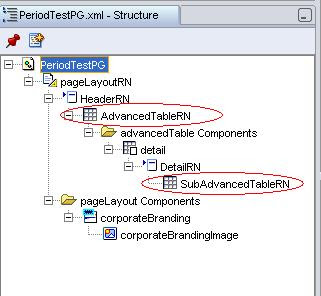Seguindo a série de posts sobre OAF, hoje a dica é sobre upload de arquivos via Self-Service do Oracle E-Business Suite.
Em aplicações baseadas em Forms, a Oracle previu a necessidade de anexar documentos a uma determinada entidade, por exemplo anexar a NF digitalizada ao documento fiscal dentro do RI. Para isso, habilita-se um cadastro de Categorias de Anexo e Entidades, para que seja habilitado o botão de anexar (ícone do Clips) dentro do Forms. Ao habilitar este botão, clicando nele o usuário pode fazer o Upload de um arquivo, que é automaticamente anexo ao documento em questão. Isto é feito internamente nas tabelas FND_LOBS (guarda o conteúdo do arquivo em BLOB), FND_DOCUMENTS (dados do documento) e FND_ATTACHED_DOCUMENTS (Associação do DOCUMENT_ID com o PK1_VALUE que representa a chave primária da entidade origem, por exemplo, INVOICE_ID).
Em aplicações OAF, também é possível ativar essa funcionalidade, mesmo sem fazer o cadastro de Entidade mencionado acima. Por exemplo, podemos adicionar um Link de Anexos (Ícone de Clips) em uma coluna de uma Table ou AdvancedTable. Para isto, basta adicionarmos um item do tipo "AttachmentImage" dentro da tabela, conforme abaixo:

Como vocês podem notar acima, o AttachmentImage tem alguns sub-elementos, a saber:
EntityMap (PlayFuncPKMap): é o que define a entidade a qual o anexo será subordinado. no atributo "Entity" devemos inventar um nome que será usado como referência, por exemplo, PlayFuncPK. Todas as telas OAF que tiverem link de anexos para esta mesma entidade (EO) devem usar essa mesma referência.
PrimaryKeys (PlayFuncPK): define qual a chave primária da entidade que deve ser gravada no campo PK1_VALUE da FND_ATTACHED_DOCUMENTS, para guardar a associação anexo/registro. Informe no campo "ViewAttribute" o atributo do VO que é a chave primária do EO correspondente.
CategoryMap (PlayFuncCatMap): define quais categorias de anexo são permitidas para esta entidade. Informe no campo "Category" o nome interno da categoria criada (campo NAME da tabela FND_DOCUMENT_CATEGORIES). Caso não queira limitar as categorias possíveis, é só não incluir o CategoryMap debaixo do EntityMap que ele libera todas.
Após estes simples passos, a tela ficará conforme abaixo, mostrando um ícone de Clips (para visualizar os anexos existentes) e um ícone de Mais ao lado (para adicionar o anexo):

Ao clicar no ícone de Mais, segue-se para a tela de adicionar anexo (core), podendo adicionar anexos do tipo Link, Texto Curto ou então Arquivos (botao browse):

Ao clicar no ícone de Clips, vemos a tabela de anexos:

Abraços, e até a próxima!